Die Verwaltung einer Website mit mehreren Autoren kann schwierig sein. Wenn Sie es nicht schaffen, deren Inhalte zu organisieren, kann das schnell zu einem Durcheinander führen und eine Menge Probleme verursachen.
Zum Glück gibt es eine einfache Möglichkeit, für Ordnung zu sorgen: die Beschränkung der Autoren auf bestimmte Kategorien. Dies verspricht, Ihren redaktionellen Workflow zu verbessern, den Besuchern zu helfen, das zu finden, was sie suchen, und sogar Ihr WordPress SEO zu verbessern.
In diesem Artikel zeigen wir Ihnen, wie Sie Autoren ganz einfach auf eine bestimmte Kategorie in WordPress beschränken können.
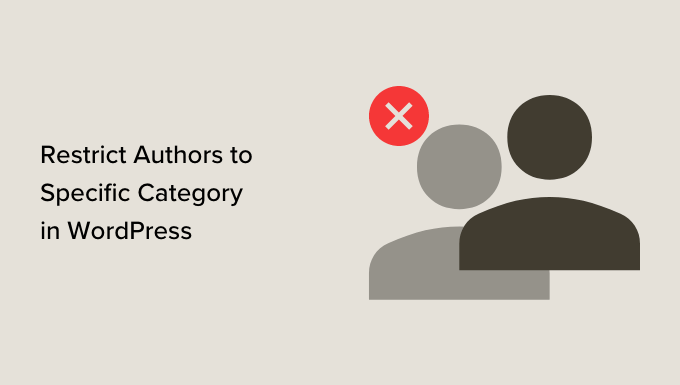
Warum sollten Autoren auf eine bestimmte Kategorie beschränkt werden?
Wenn mehrere Personen für Ihren WordPress-Blog schreiben, besteht die Möglichkeit, dass sie nicht die richtige Kategorie auswählen. Eine Lösung besteht darin, ihre Optionen einzuschränken, indem Sie mehrere Kategorien zusammenführen oder sogar Kategorien löschen, die Sie nicht mehr benötigen.
Wenn Sie jedoch mit der Organisation der Kategorien auf Ihrer Website zufrieden sind, können Sie stattdessen Autoren auf eine bestimmte Kategorie beschränken.
Dies hilft ihnen, sich auf ihre schriftstellerischen Stärken zu konzentrieren, und verhindert gleichzeitig, dass sie Beiträge in der falschen Kategorie veröffentlichen. Sie können einen Autor sogar einer einzelnen Kategorie zuordnen, was im Wesentlichen eine Kategorie pro Beitrag in WordPress erzwingt.
Insgesamt kann die richtige Verwendung von Kategorien auch für das SEO-Ranking Ihrer Website von großem Nutzen sein.
Schauen wir uns nun an, wie man Autoren auf bestimmte Kategorien beschränken kann.
Autor-Kategorien mit PublishPress Berechtigungen einschränken
Die einfachste Lösung besteht darin, eine Berechtigungsgruppe zu erstellen, in der alle Autoren Zugriff auf eine bestimmte Kategorie oder eine Reihe von Kategorien haben. Sie könnten zum Beispiel eine Gruppe erstellen, die bestimmten Autoren den Zugriff auf die Kategorie “Tutorials” in Ihrem WordPress-Blog erlaubt.
Zunächst müssen Sie das PublishPress Permissions-Plugin installieren und aktivieren. Weitere Anweisungen finden Sie in unserer Schritt-für-Schritt-Anleitung für die Installation eines WordPress-Plugins.
Nach der Aktivierung müssen Sie die Seite Berechtigungen ” Gruppen in der Admin-Seitenleiste aufrufen und auf die Schaltfläche “Neu hinzufügen” klicken.
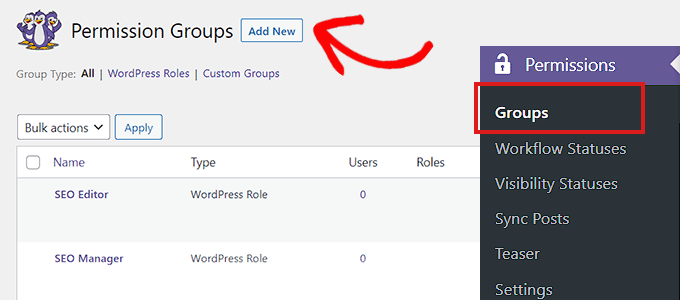
Geben Sie dann einen Titel und eine Beschreibung für Ihre neue Berechtigungsgruppe ein.
Klicken Sie anschließend auf den Button “Gruppe erstellen”, um fortzufahren.
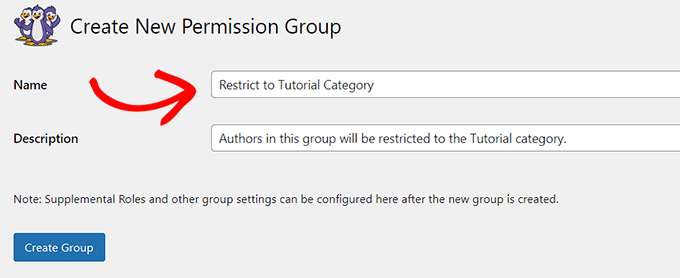
Nachdem Sie die Berechtigungsgruppe erstellt haben, blättern Sie zum Abschnitt “Gruppenmitglieder”.
Hier können Sie mit der Eingabe des ersten Autors beginnen, den Sie zu dieser Gruppe hinzufügen möchten.

Wenn die richtige Person erscheint, klicken Sie auf ihren Namen und anschließend auf den Button “Auswählen”.
Dadurch wird die Person in die Spalte “Aktuelle Auswahl” verschoben.
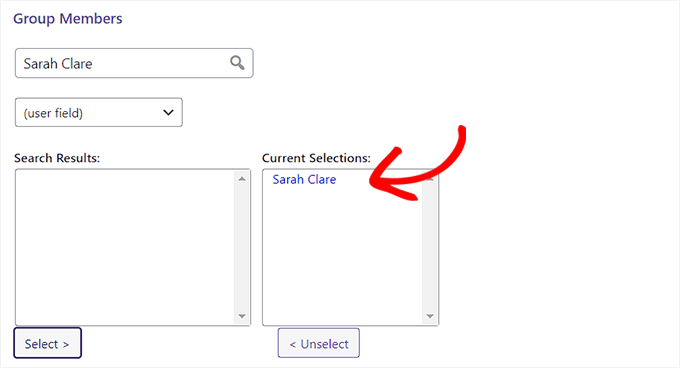
Scrollen Sie dann ein Stück nach unten und wählen Sie den Tab ‘Spezifische Berechtigungen festlegen’.
Öffnen Sie hier das Dropdown-Menü “Beitragstyp” und wählen Sie “Beitrag”.
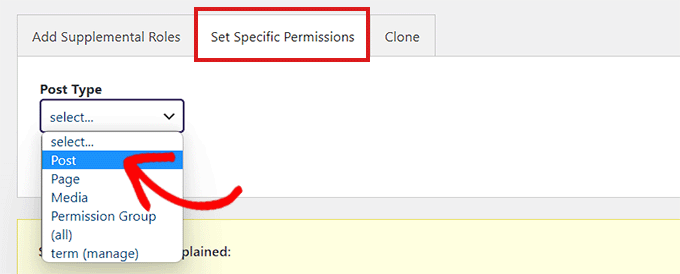
Wählen Sie in der Spalte “Vorgang” die Option “Begriff zuweisen”. Wählen Sie anschließend die Option “Begrenzen auf” in der Spalte “Anpassung”.
Öffnen Sie dann das Dropdown-Menü “Qualifikation” und wählen Sie “Kategorien”.

Sie sehen nun einen Abschnitt ‘Kategorien auswählen’.
Kreuzen Sie schließlich einfach die Kategorie an, auf die Sie den Autor beschränken möchten. Sie können sogar mehrere Kategorien auswählen, wenn Sie möchten.
Wenn Sie mit Ihrer Wahl zufrieden sind, klicken Sie auf “Ausgewählte hinzufügen”.
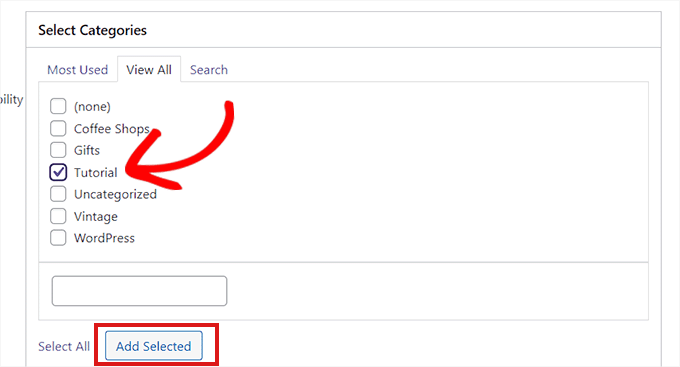
Sie sehen nun alle Details zu Ihrer Berechtigungsgruppe.
Überprüfen Sie diese sorgfältig und wählen Sie “Berechtigungen speichern”, wenn Sie damit einverstanden sind.
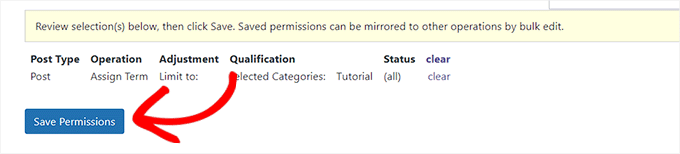
Sie haben nun erfolgreich einen Autor auf eine bestimmte Kategorie beschränkt.
Wenn nun jemand aus dieser Berechtigungsgruppe den Editor für Inhalte besucht, sieht er nur die ihm zugewiesenen Kategorien.
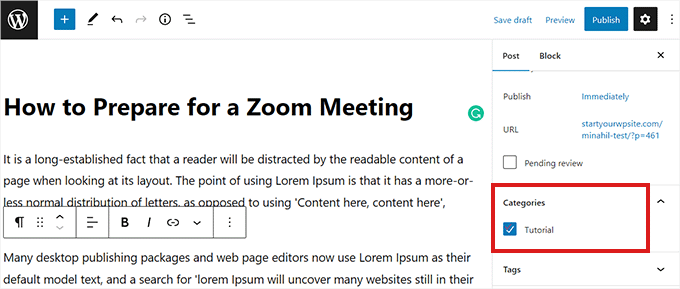
Sie können Ihre Berechtigungsgruppen jederzeit bearbeiten. Sie können z. B. neue Benutzer hinzufügen oder ihnen Zugriff auf zusätzliche Kategorien geben.
Gehen Sie einfach auf die Seite Berechtigungen ” Gruppen, suchen Sie die Gruppe, die Sie ändern möchten, und klicken Sie auf den Link “Bearbeiten”.
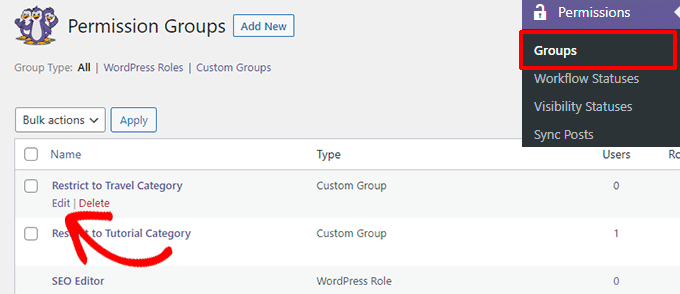
Wir hoffen, Sie haben gelernt, wie Sie Autoren auf eine bestimmte Kategorie in WordPress beschränken können. Vielleicht interessieren Sie sich auch für unsere Anleitungen zur Verfolgung von WordPress-Kategorien und Schlagwörtern und wie SieIhre Beiträge automatisch mit Schlagwörtern versehen können, um Zeit zu sparen.
Wenn Ihnen dieser Artikel gefallen hat, dann abonnieren Sie bitte unseren YouTube-Kanal für WordPress-Videotutorials. Sie können uns auch auf Twitter und Facebook finden.





Misty Rudkin
It is useful plugin though if the category takes its children too, that’d be great.
I am trying to edit on plugin editor and use get_term_children(), is there get_term_childrean_and_parent function in WordPress?
WPBeginner Support
For editing the plugin, you would want to reach out to the plugin’s support and they can normally assist with modifications as well as possibly integrating it into the plugin. If you only modify the plugin then you could lose customizations when the plugin updates.
Admin
Morshed Alam Suman
The plugin is closed now.
WPBeginner Support
Thank you for letting us know about this, we’ll be sure to look into updating the article
Admin
Yashar
please do not promote a plugin that is banned due to security issues
WPBeginner Support
Thank you for letting us know about this, we will be sure to look into an alternative
Admin
abay
how to restrict the comment to author user
Felipe
Short and useful. Thanks.
Schalk
Is it possible to us this plugin somehow, to limit posting to a category of a custom post type?
This is the plugin I use in which i want to limit various authors to their own categories.
https://wordpress.org/plugins/scheduled-announcements-widget/
bb
it’s wrong
Ebbin Jose
How to restrict a role to two specific categories?
Travis Pflanz
It looks like Restrict Categories does what you need – https://wordpress.org/plugins/restrict-categories/
WPBeginner Staff
Apparantely, the plugin does not support this feature at the moment.
Ed
how about the author to two or three specific cats?
Umar Hashim
how to make published posts editable by allowed authors but need to be approved by administrator?
Custom Post Type = Employee
Employee A
Employee B
Author A assigns to Employee A Post
Author B assigns to Employee B Post
Both posts are already published (Employee A and Employee B)
Author A updates Employee A Post, nothing changed with online version but post is saved as pending review, email sent to administrator, who review changes and allow publish or discard changes.
can this be doable with Edit Flow?
WPBeginner Support
You can create a custom user role with these capabilities see how to add or remove capabilities to user roles in WordPress.
Admin
Umar Hashim
i have created the custom user role and i assign him edit published posts, but questions is how to make published post enable to be edited but not published again until admin review changes and allow to publish post.
like Employee A page already published and online for viewers.. Author A assigns to Employee A page.. Author A do changes to Employee A page, now changes don’t get publish but email sent to administrator that changes to Employee A page has been made by Author A.
administrator either approves changes or discard changes. on approval Employee A page online version updated for visitors.
WPBeginner Support
If you are using the plugin we mentioned then you need to edit the user role and uncheck the Publish capability from that particular user role.
Umar Hashim
I managed to get it in working.
i used “Capability Manager Enhanced” plugin along with “Revisionary” Plugin.
now published posts are submitted for review before going to publish online.
but now issue is we are using Custom Fields by using “Advance Custom Fields” plugin on Custom Post Type “Employee”, in Revisionary preview screen, we are not able to see those Custom Fields but only WordPress default Editor.
Is it possible to get Custom Fields Updates in Preview Comparision?